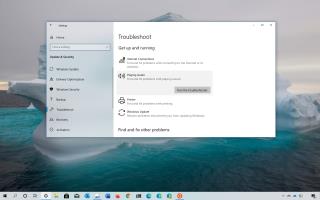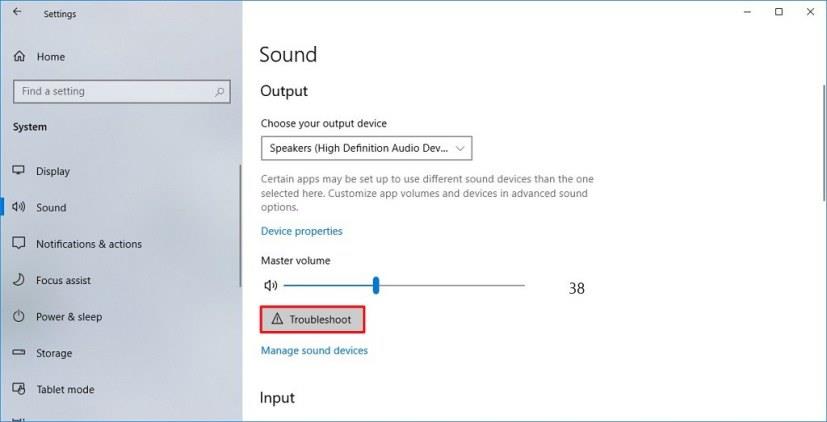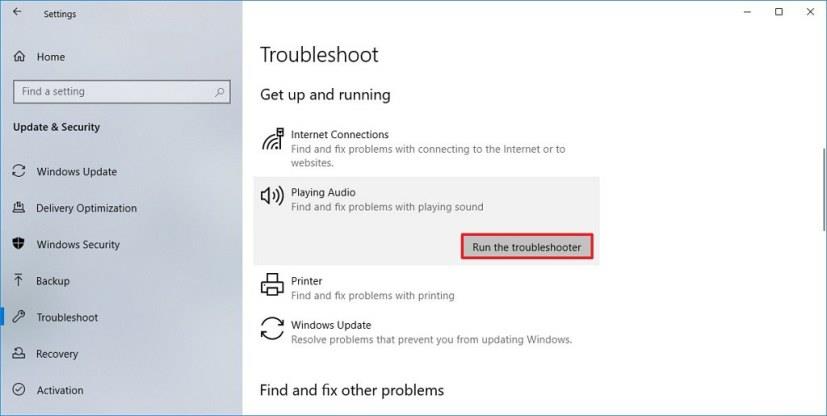Trên Windows 10, có lẽ một trong những vấn đề phổ biến nhất là âm thanh. Thông thường, âm thanh hoạt động tuyệt vời, nhưng cuối cùng, sau khi cập nhật trình điều khiển âm thanh hoặc nâng cấp lên phiên bản Windows 10 mới , nó sẽ ngừng hoạt động. Đặc biệt, nếu bạn sở hữu Surface, Dell, HP hoặc một thương hiệu nổi tiếng khác, bao gồm các thiết bị có thẻ âm thanh Realtek.
Nếu bạn đang gặp sự cố không có âm thanh trên thiết bị của mình và bạn đã đề cập đến tất cả những điều cơ bản như kiểm tra kết nối của những loa đó và cài đặt đầu ra âm thanh của mình, Windows 10 cung cấp một công cụ để nhanh chóng khắc phục sự cố âm thanh trên máy tính của bạn.
Trong hướng dẫn này , bạn sẽ tìm hiểu các bước để nhanh chóng khắc phục sự cố và khắc phục sự cố âm thanh trên Windows 10.
Cách khắc phục sự cố âm thanh bằng Cài đặt
Trên Windows 10, có ít nhất hai cách để truy cập trình khắc phục sự cố để tự động khắc phục sự cố âm thanh bằng ứng dụng Cài đặt.
Sửa âm thanh bằng cài đặt Âm thanh
Để khắc phục sự cố âm thanh với Cài đặt, hãy sử dụng các bước sau:
-
Mở Cài đặt trên Windows 10.
-
Nhấp vào Hệ thống .
-
Nhấp vào Âm thanh .
-
Trong phần “Đầu ra, nhấp vào nút Khắc phục sự cố .
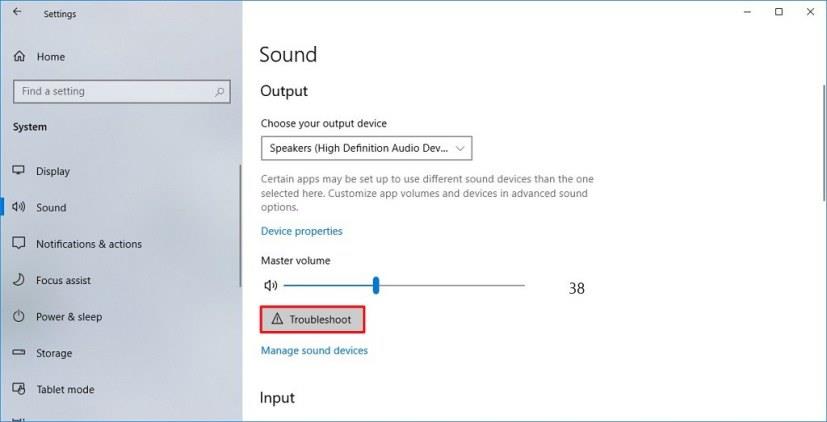
Cài đặt âm thanh sửa chữa tùy chọn âm thanh
-
Tiếp tục với hướng dẫn trên màn hình.
Sau khi bạn hoàn thành các bước, âm thanh sẽ bắt đầu hoạt động trở lại trên thiết bị của bạn.
Sửa âm thanh bằng cách sử dụng cài đặt Khắc phục sự cố
Ngoài ra, bạn có thể chạy công cụ từ trang Khắc phục sự cố bằng các bước sau:
-
Mở Cài đặt .
-
Nhấp vào Cập nhật & Bảo mật .
-
Nhấp vào Khắc phục sự cố .
-
Trong phần “Thiết lập và chạy”, hãy chọn tùy chọn Phát âm thanh .
-
Nhấp vào nút Chạy trình khắc phục sự cố .
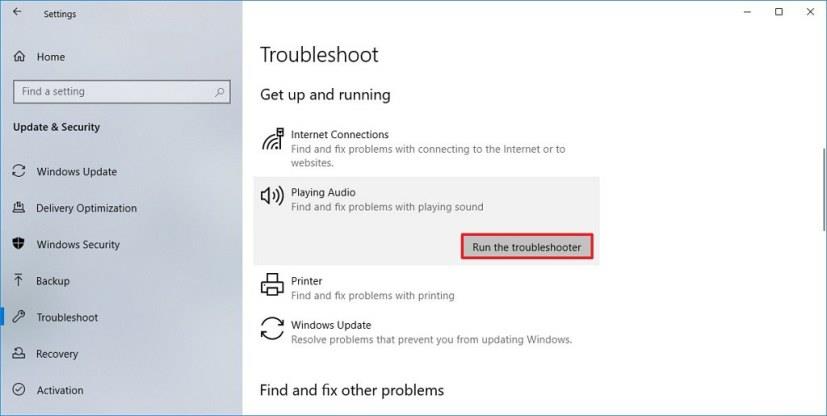
Khắc phục sự cố sửa lỗi âm thanh trên Windows 10
-
Tiếp tục với hướng dẫn trên màn hình.
Sau khi hoàn thành các bước, âm thanh sẽ bắt đầu hoạt động trở lại trên Windows 10.
Mẹo nhanh: Bạn cũng có thể truy cập công cụ khắc phục sự cố âm thanh bằng cách nhấp chuột phải vào biểu tượng loa trong khu vực thông báo và chọn “Khắc phục sự cố âm thanh”.
Âm thanh vẫn không hoạt động? Trong trường hợp hiếm hoi mà trình khắc phục sự cố không khắc phục được sự cố, bạn có thể thực hiện hướng dẫn này để chuyển sang quy trình nâng cao hơn để giải quyết các sự cố âm thanh.